Az egyik dolog, amelyet a legtöbb ember csinál a frissítés utána Windows 8 rendszerhez annak ellenőrzése, hogy készülékeik működőképesek-e. A legtöbb esetben szükség lehet néhány illesztőprogramra. Míg egyes eszközök (mint például az audio) látszólag meghajtók nélkül működnek, egyeseknél az illesztőprogramok telepítéséhez szükség lehet a működésükre. De tudta, hogy az audio az egyik dolog, amelyhez a megfelelő működéshez megfelelő illesztőprogramokra van szükség? Szeretné tudni, hogyan javíthatja a hangkimenetet a Windows 8 számítógépen? A következőkben megmutatjuk, hogyan tudja megbizonyosodni arról, hogy a legjobb hangélményt nyújtja!

Frissítse az audio illesztőprogramokat
Ha a Windows 8 friss verziója volt (vagy akár egyfrissítés), győződjön meg arról, hogy rendelkezik a legújabb audió illesztőprogramokkal. Megkérdezheti, hogy miért olyan fontos? A megfelelő (és teljes) hangmeghajtó nélkül hiányozhat sok funkciót. Ha ismeri a 'Stereo Mix'-t, akkor meglepődhet, ha tudomásul veszi, hogy az audio-illesztőprogram telepítése nélkül nem érhető el.
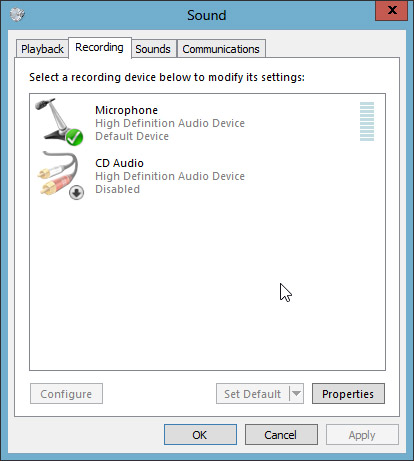
Az én esetemben az IDT hangmeghajtó volt. Telepítése nagyon változott!
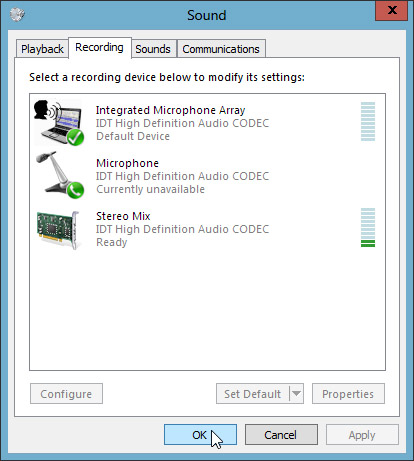
Használja a Kimeneti fejlesztő alkalmazásokat
Lehet, hogy talál néhány olyan alkalmazást, amelyet aa számítógép gyártója, hogy hozzájáruljon az általános hangélmény javításához. Hallottál már a HP laptopokról a Beats Audio segítségével? Az enyémhez az 'SRS Premium Audio' jött, ami lényegében ugyanaz, mint a Beats Audio (vagy talán fordítva van, mivel az SRS és a Beats vezérlőpanelei ugyanolyannak néznek ki).
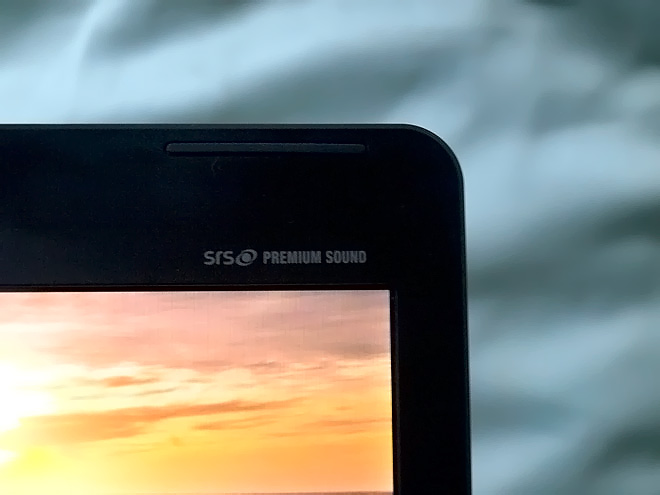
Az IDT audio illesztőprogram és az SRS Premium Sound telepítése révén a laptopom jobban hangzott, mint valaha.
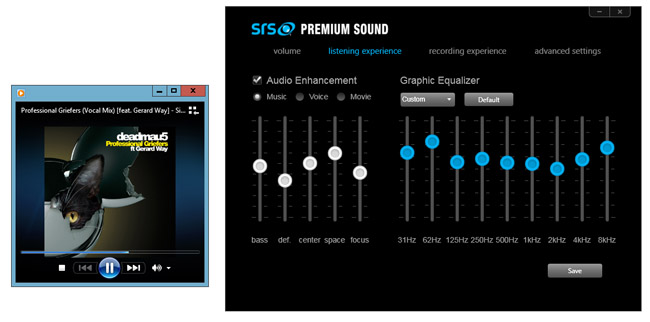
Ez nem minden esetben nagyszerű, de a legtöbb esetben javítja a teljesítményt. Tehát, ha laptopja támogat egy ilyen extra funkciót, akkor próbáld ki legalább egyszer!
Ditch The Default Music App
Nem szabad megszabadulnia tőle, de megtehetikerülje el, ha akarja. Előfordulhat, hogy észrevetted, hogy az mp3 és más audio fájlok tartalmazzák az új zenei ikont, és ha megnyitja ezeket a fájlokat, akkor elindul a Zene (Xbox zene) alkalmazás. Eleinte azt hittem, hogy a Microsoft elmélyítette a Windows Media Player alkalmazást, de még mindig ott van, és van egy nagyon egyszerű módja annak, hogy az alapértelmezett program legyen az audio fájlok lejátszására. Az audio fájlok kezelésének alapértelmezett programja a Zene alkalmazás.
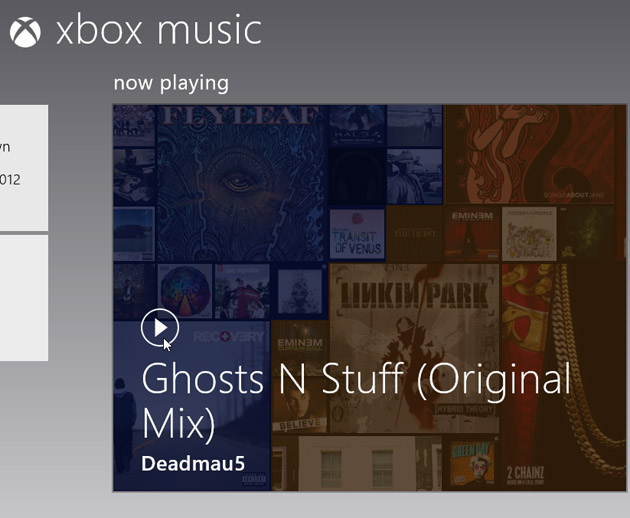
Az alapértelmezett alkalmazás Windows Media Playerre változtatásához kattintson a jobb gombbal egy hangfájlra, keresse meg a Megnyitás with lehetőséget, és válassza a Windows Media Player lehetőséget.
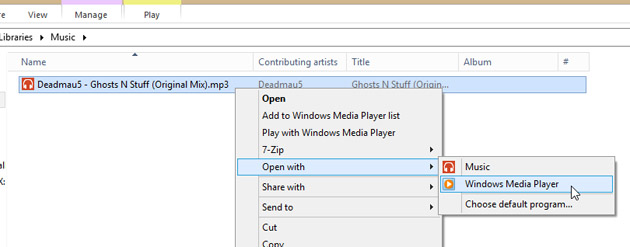
Válassza a Windows Media Player lehetőséget, amikor a prompt megjelenik.
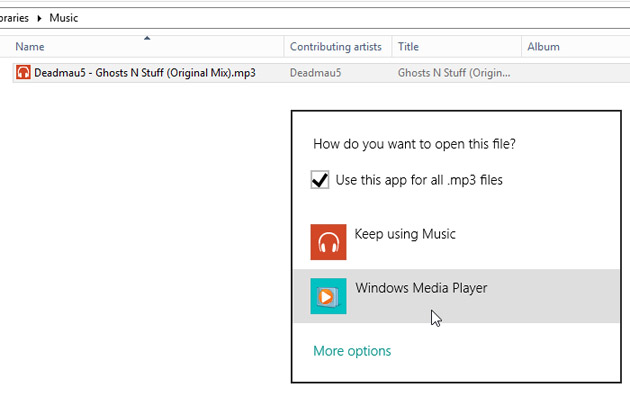
Ez az! És vegye figyelembe, hogyan változik a fájl ikon meglehetősen ismerősé.
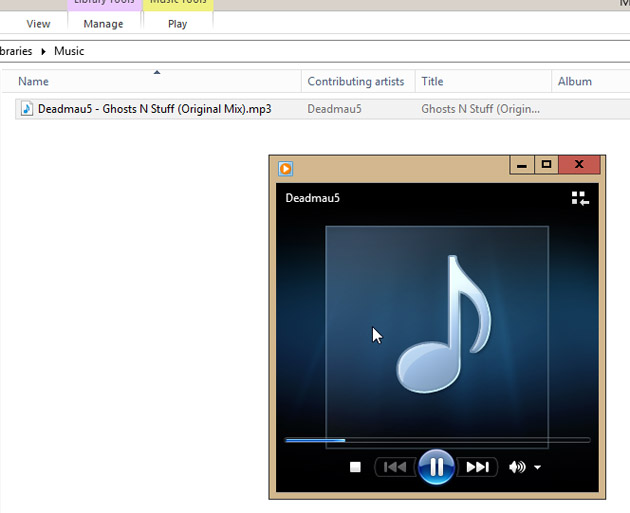
Használja a Billentyűparancsokat
Íme egy kérdés: hogyan vezérelheti a számítógép hangerejét? Lehet, hogy amikor a lejátszott zene hangosabb lesz, és akkor kell cselekedned, mielőtt a füled megsérülne. Szerencsére a legtöbb laptop most gyorsbillentyűkkel rendelkezik a hangerő vezérléséhez (néha a laptophoz mellékelt „bloatware” mellé csomagolva), vagy néha az opciót manuálisan kell telepíteni a gyártó webhelyéről történő letöltés után. Ettől eltekintve van egy ingyenes segédprogram is, amelyet ugyanazon funkciók eléréséhez használhat. 3RVX néven hívják fel, és a különlegesség az, hogy tökéletesen utánozza a képernyőn megjelenő OS X (és iOS) hangerő-jelzőt.
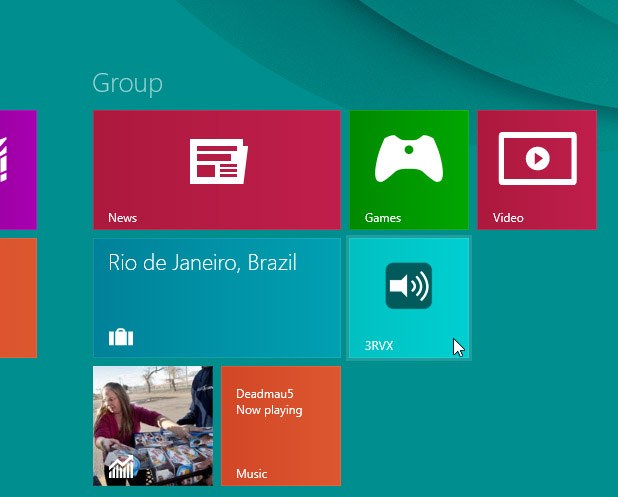
A 3RVX első futtatásakor megkérdezi, hogy válasszon nyelvet. Válassza ki a kívánt nyelvet, majd kattintson az OK gombra.
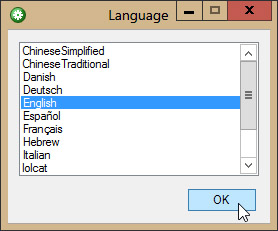
Ezután kattintson a jobb gombbal a 3RVX ikonra a tálcán, és válassza a Beállítások lehetőséget.
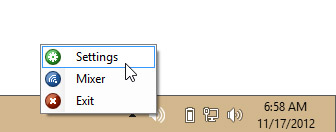
Rengeteg beállítható lehetőség van (például bőr, megjelenítési helyzet stb.). Csak néhányat fogunk itt megvitatni.
Az Általános lapon jelölje be a „Futtatás Windows rendszeren” lehetőségetIndítás ”, mivel ezt a segédprogramot állandóan használni akarjuk, és nehézkes lenne minden alkalommal megnyitni a számítógépet. Érdemes lehet törölni a „Hangok lejátszása” jelölőnégyzetet, ha nem tetszik azok a hangok, amelyeket a hangerő-billentyűkkel történő változtatáskor ad.
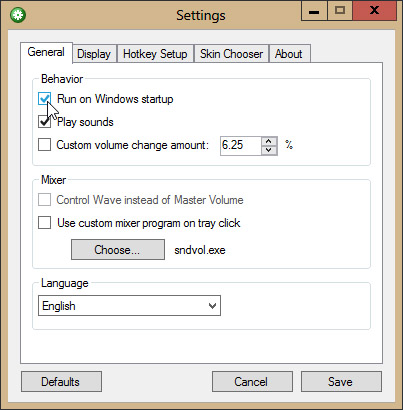
A gyorsbillentyűkkel kapcsolatban állítsuk be a gyorsbillentyűket a rendszer hangerejének növelésére, csökkentésére és elnémítására. Alapértelmezés szerint ezeket a következőkre állítják be.
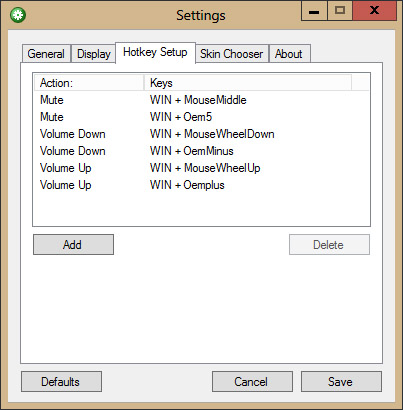
Hagyhatja őket érintetlenül, és megjegyezheti a billentyűzet-kombinációikat, de hozzárendelem őket a laptopom billentyűzetén található Némítás, Vol + és a Vol-nak megfelelő gombokhoz.
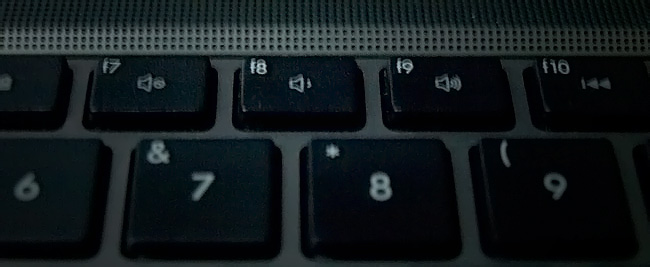
Ennek érdekében először töröljük az összes gyorsbillentyűt (csak az esetleges konfliktusok elkerülése érdekében).
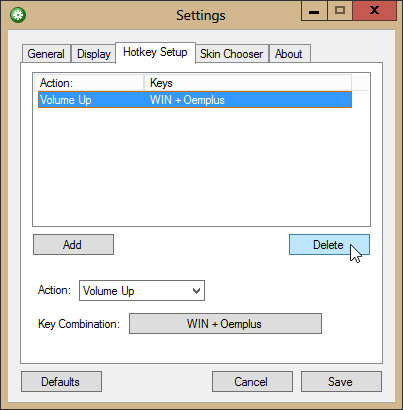
Kattintson a Művelet legördülő menüre, és válassza a Hangerő növelése lehetőséget.
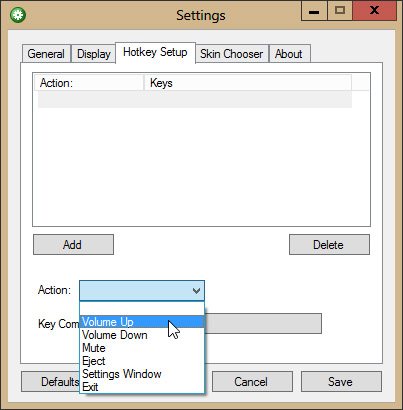
Most kattintson az Üres gombra a Billentyűkombináció előtt, majd nyomja meg a gombot (vagy a billentyűkombinációt), amelyet használni szeretne a hangerő növeléséhez.
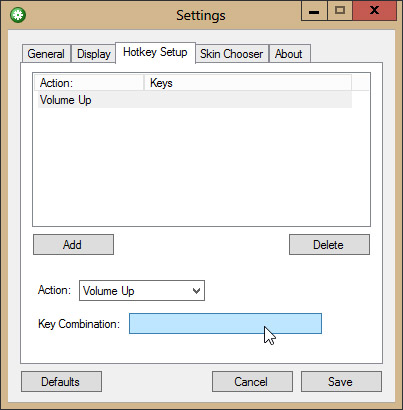
Kattintson a Kész gombra a gyorsbillentyű megerősítéséhez. Ugyanezt tegye a többi gyorsbillentyűvel is.
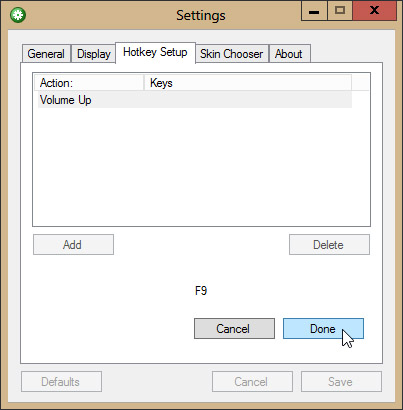
Most próbálja meg megnyomni a gyorsbillentyűket, hogy megnézze, működik-e. Dehogynem!
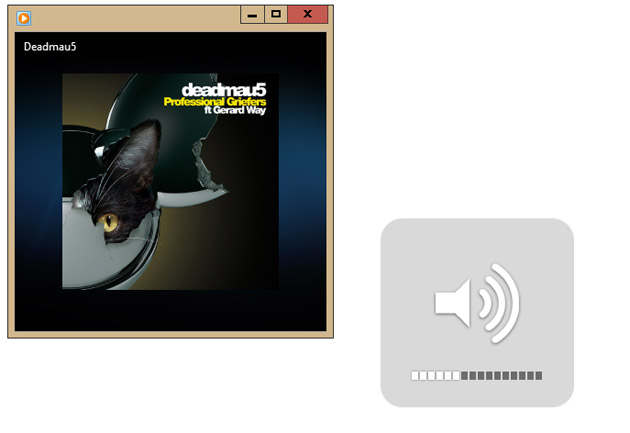
Bár a gyorsbillentyűket F7, F8 és F9 értékre állítottam,ne feledje, mivel nem nagyon használom ezeket a gombokat, megengedhetem magamnak, hogy ezeket a gombokat a hangerő-szabályozáshoz rendeljem. Ezért feltétlenül válassza ki azokat a gyorsbillentyűket, amelyeket nem gyakran használ.
Végül, de nem utolsósorban, szerezzen be egy jó fejhallgatókészletet. Nem számít, mennyire képes a számítógép hangja, de csak akkor élvezheti, ha a kimeneti eszközök is jól hangolnak!













Hozzászólások